
매주 월요일 Apple의 내장 명령줄 응용 프로그램을 사용하여 새롭고 간단한 작업을 수행하는 방법을 보여드리겠습니다. 멋진 소프트웨어나 이러한 작업을 수행하기 위해 코딩 지식이 필요하지 않습니다. 입력할 키보드만 있으면 됩니다!
Activity Monitor는 어떤 응용 프로그램이 Mac의 처리 능력을 과도하게 사용하고 있는지 파악하는 데 도움이 되는 OS X의 많은 유용한 내장 도구 중 하나입니다. 또한 백그라운드에서 어떤 애플리케이션이 수행되고 있는지, 어떤 애플리케이션이 모든 리소스를 독차지하고 있는지 엿볼 수 있습니다. 오늘은 터미널에서 이 작업을 수행하는 방법을 알려드리겠습니다. 그리고 오늘의 명령을 마스터했다면 SSH를 활성화하여 Mac의 활동을 원격으로 모니터링하는 것을 고려해 보십시오.
프로세스 보기
터미널을 열고 top 을 입력 한 다음 Enter 키를 누릅니다. Mac의 내부 구성 요소에서 진행되는 모든 작업을 실시간으로 볼 수 있습니다.
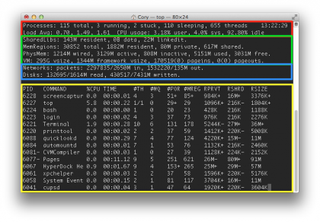
창 상단(빨간색으로 표시)에서 실행 중인 응용 프로그램 수, "사용 중" 상태, "휴면" 상태, 현재 사용 중인 스레드 수를 확인할 수 있습니다. 또한 여기에는 사용자, 시스템 및 유휴 상태에 있는 항목을 포함하여 CPU(프로세서) 사용량이 표시됩니다.
다음 섹션(녹색으로 표시됨)은 메모리 사용량(물리적 메모리와 가상 메모리 모두)에 관한 것입니다. 마지막 섹션(파란색으로 표시)에는 네트워크 정보(들어오고 나가는 패킷)와 하드 드라이브 정보(읽고 쓰는 데이터의 양)가 표시됩니다.
보기의 하단 부분(노란색으로 표시됨)에는 시스템에서 현재 실행 중인 처리가 표시됩니다. PID(프로세스 ID), 실행 중인 명령 또는 응용 프로그램, 응용 프로그램의 CPU 로드 비율, 실행 시간, 응용 프로그램에서 사용 중인 스레드 수 등을 볼 수 있습니다.
프로세스 종료
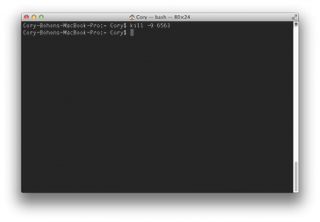
Mac에서 모든 리소스를 독차지하는 응용 프로그램을 발견한 경우 실행을 중지할 수 있습니다(또는 흔히 "프로세스 종료"라고 함). 이는 응답하지 않는 응용 프로그램이거나 실행을 시작한 다음 잊어버린 응용 프로그램 어느 쪽이든 새 터미널 창에 다음 명령을 입력하여 프로세스를 중지할 수 있습니다.
죽이기 -9 PID
위 명령에서 PID를 실행을 중지하려는 프로세스의 프로세스 ID로 바꿉니다( top 명령을 다시 실행하여 얻을 수 있음 ). Enter 키를 누르면 응용 프로그램 실행이 중지됩니다.
실행 중인 응용 프로그램을 중지할 수 있는 권한이 충분하지 않은 경우 위 명령 앞에 " sudo "를 배치해야 할 수 있습니다(따라서 " sudo kill -9 PID "로 표시됨). 이렇게 하면 응용 프로그램이 종료되기 전에 관리자 암호를 입력하라는 메시지가 표시됩니다.
Cory Bohon은 프리랜서 기술 작가, 인디 Mac 및 iOS 개발자, 아마추어 사진작가입니다. 이 기사의 저자인 Cory Bohon을 Twitter에서 팔로우하십시오 .